Índice
Até hoje, todos os sistemas operacionais Windows (Windows 7, Vista, XP) tinham uma maneira fácil de entrar no menu de opções avançadas e no modo de segurança* pressionando a tecla F8 na inicialização do Windows. Com o sistema operacional Windows 8, a Microsoft muda a maneira de entrar nesse menu com passos mais complicados, porque o novo sistema operacional, tem um novo carregador de inicialização com uma interface gráfica, mas também porque os tablets não têm teclaspara carregar durante o arranque.
* Modo seguro é o modo, que o sistema carrega o conjunto mínimo de drivers que são importantes para iniciar o Windows. Neste modo, o usuário pode diagnosticar problemas de drivers ou limpar seu computador de vírus, trojans, etc.
Como iniciar o Windows 8, 8.1 no modo de segurança:
Neste artigo vou mostrar-lhe como entrar no modo de segurança de três maneiras:
Método 1: Usando o comando 'MSCONFIG'.
- Imprensa " Windows ”
 + “ R "chaves para carregar o Corre caixa de diálogo. Tipo " msconfig" e imprensa Entre Clique no botão Bota e, em seguida, verifique a guia " Bota Segura " opção. Clique " OK " e reinício o seu computador.
+ “ R "chaves para carregar o Corre caixa de diálogo. Tipo " msconfig" e imprensa Entre Clique no botão Bota e, em seguida, verifique a guia " Bota Segura " opção. Clique " OK " e reinício o seu computador.
Nota: Para iniciar o Windows em " Modo Normal "mais uma vez, você tem que desmarcar o " Bota Segura "... usando o mesmo procedimento.
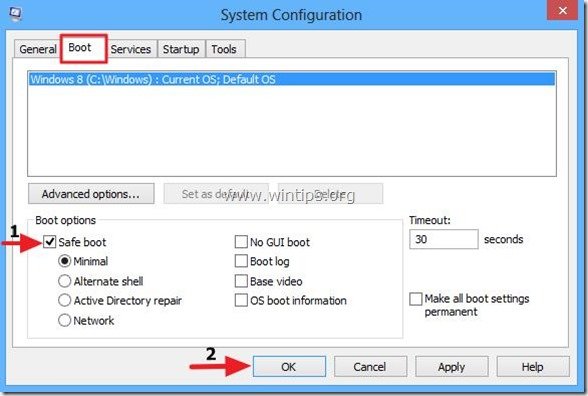
Método 2. usando Encantos > Configurações.
Nota: Use este método se você não estiver familiarizado com comandos em execução e quiser entrar em " Opções avançadas "menu para resolver problemas no seu computador ( Passo 5 ).
Passo 1. Coloque o seu mouse no canto inferior direito do seu ecrã para abrir Encantamentos.
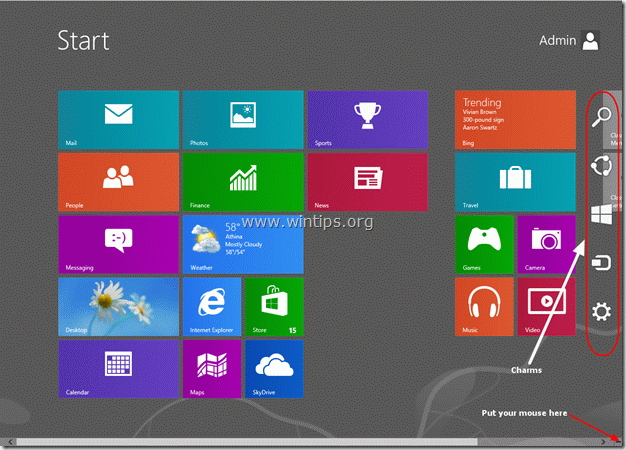
Passo 2. Escolha o " Equipamento " da direita, para abrir as configurações. 
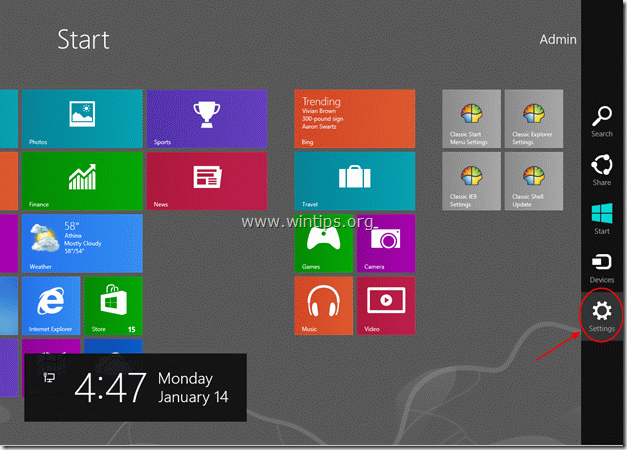
Passo 3: Segurar o " SHIFT "chave e clique". Energia ”.

Passo 4. enquanto segura o "SHIFT". clique em " Reinicie ”.

Quando seu computador reinicia, ele o traz para a tela de solução de problemas:
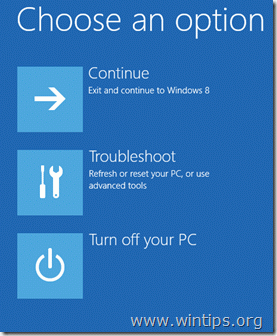
Continuar a entrar no modo de segurança em Passo 5 .
Método 3: Usando o comando "shutdown.exe /r /o".
Nota: Use este método se você estiver familiarizado com comandos em execução e quiser entrar em " Opções avançadas "menu para resolver problemas no seu computador ( Passo 5 ).
Passo 1. Para abrir o comando de execução no Windows 8, Clique com o botão direito do rato no canto inferior esquerdo do ecrã. e a partir do menu pop-up escolha " Corre “.

Passo 2. A partir do menu pop-up escolha " Corre “.
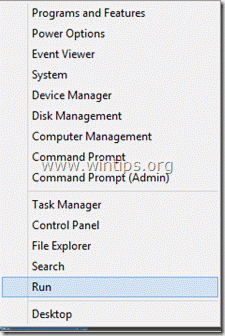
Passo 3. Na caixa de comando run, digite: " shutdown.exe /r /o "e imprensa". OK".
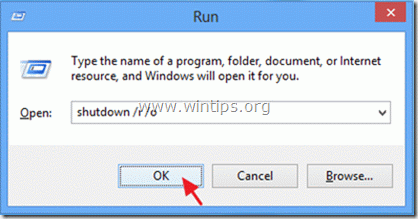
Passo 4. O Windows informa que você está prestes a assinar. Pressione " Fechar ”.
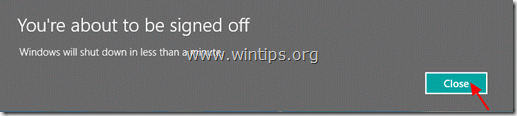
Como entrar em Opções avançadas de inicialização para solucionar problemas no seu computador no Windows 8.
Passo 5. Escolha " Solução de problemas "quando a tela seguinte aparecer:
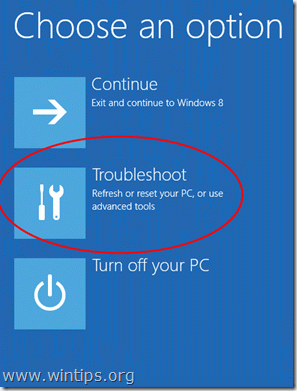
Passo 6. No " Opções de resolução de problemas " tela, escolha " Opções avançadas ”.

Passo 7. No " Opções avançadas " janela, escolha " Configurações de inicialização ”.

Passo 8. Em " Configurações de inicialização " tela, escolha " Reinicie ”.

Quando o Windows é reiniciado, você pode ver o menu Opções Avançadas de Inicialização (Configurações de Inicialização):
A partir daqui, você pode entrar no modo desejado, pressionando o número correspondente das teclas de função do seu teclado.
(por exemplo, pressione " 4 " no seu teclado para entrar no Modo Seguro).

Continue a resolver os problemas do seu computador.

Andy Davis
O blog de um administrador de sistema sobre o Windows





